在日常生活中,我们经常会遇到需要在电脑上使用网络的情况,而此时如果周围没有可用的WiFi网络,我们可以通过将手机的WiFi分享给电脑来解决这个问题,通过简单的设置,我们可以让手机已连接的WiFi网络分享给电脑,让我们能够在电脑上畅快地上网。接下来让我们一起来探讨一下如何将手机的WiFi分享给电脑吧!
手机如何共享已连接的wifi给电脑
步骤如下:
1.打开手机,找到主页的【设置】图标
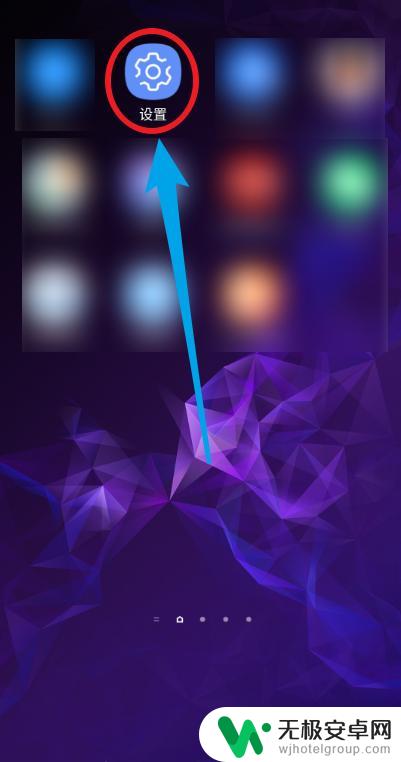
2.点击【连接】选项,包括wifi等
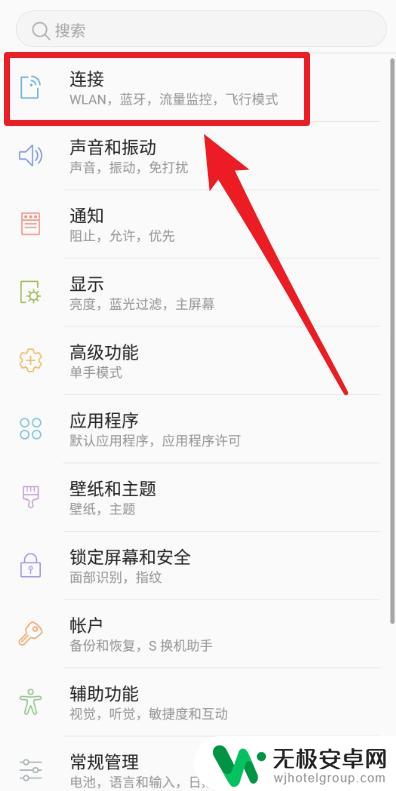
3.选择【移动热点和网络共享】选项
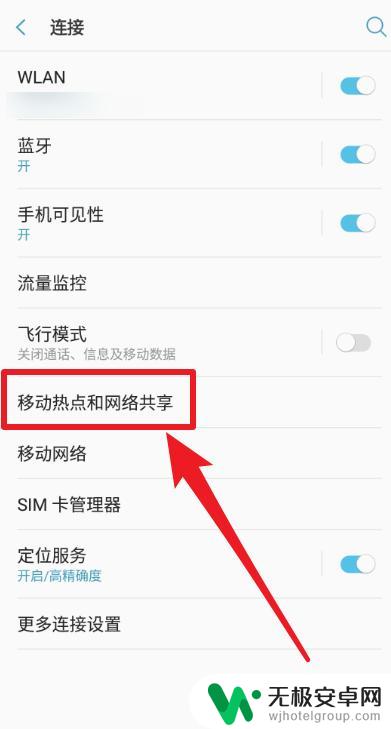
4.选择【USB网络共享】选项
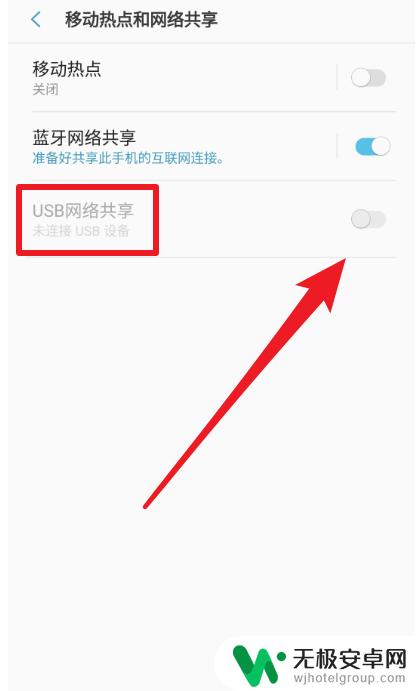
5.将手机的USB数据线连接到笔记本电脑,然后点击使其设置为使能
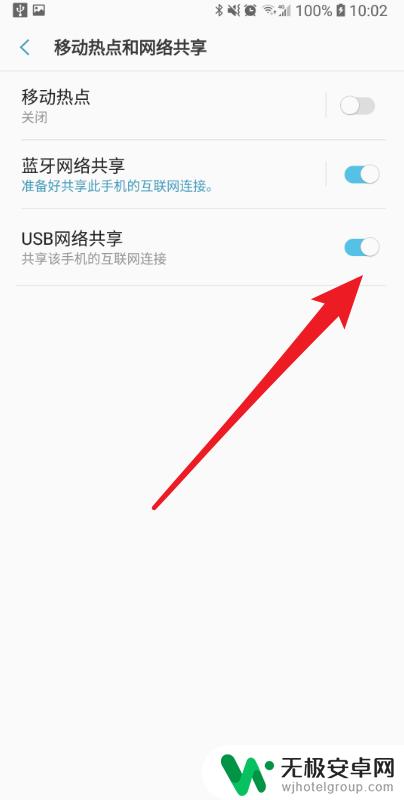
6.然后笔记本电脑会自动连接到手机的wifi,并在右下角显示对应的图标
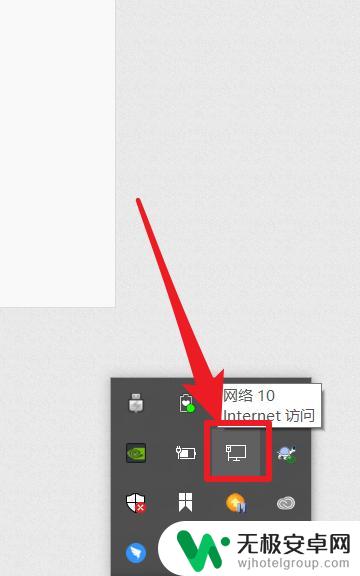
以上就是如何将手机的wifi分享给电脑的全部内容,如果您遇到相同的问题,可以参考本文介绍的步骤进行修复,希望对大家有所帮助。











